クイック設定に表示される端末名「○○さんの○番目のFire」。
Amazonアカウントの公開名と登録されているFireタブレットの台数に応じて自動的に設定されますが、複数台使っていると識別が難しくなりますし愛着もわきませんよね。
そこでFireタブレットの端末名をお気に入りの名前に変更する手順をご紹介します。
Fireタブレットで変更
変更するのが1台だけの場合は、Fireタブレットで設定するのが簡単です。
なお、変更内容はAmazonアカウントにも反映されるため、Wi-Fiに接続していませんとFireタブレットで設定できませんので気を付けてください。
また、Amazonアカウントにすでに登録されている端末名は使えませんので、変更できない場合は別の端末名を試してみてください。
操作手順
- [ホーム]画面の設定をタップ
- [設定]画面で端末オプションまたはデバイスオプションをタップ
- [端末オプション]または[デバイスオプション]画面で端末名を変更またはデバイス名を変更をタップ
- [端末名を変更]または[デバイス名を変更]ダイアログで端末名を入力して保存をタップ
- [アップデートされました]メッセージがでれば完了
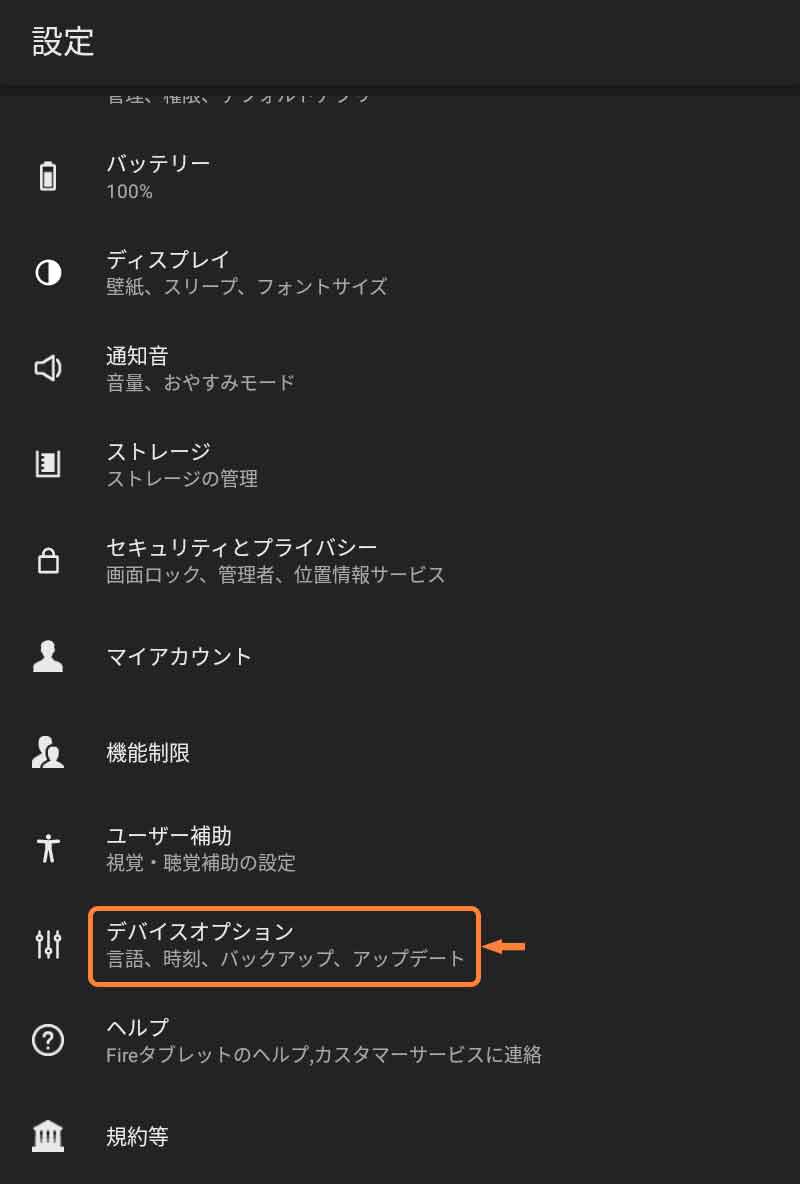
「端末オプション」または「デバイスオプション」をタップ (1/4)
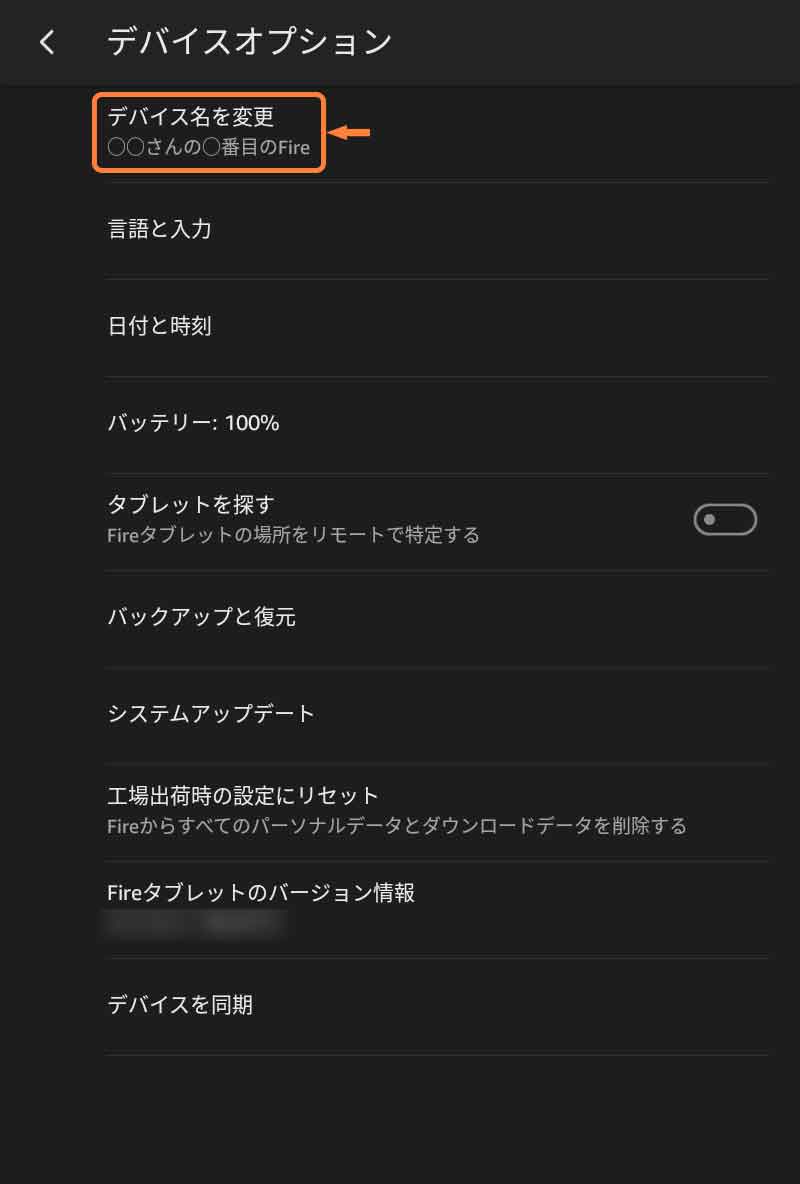
「端末名を変更」または「デバイス名を変更」をタップ (2/4)
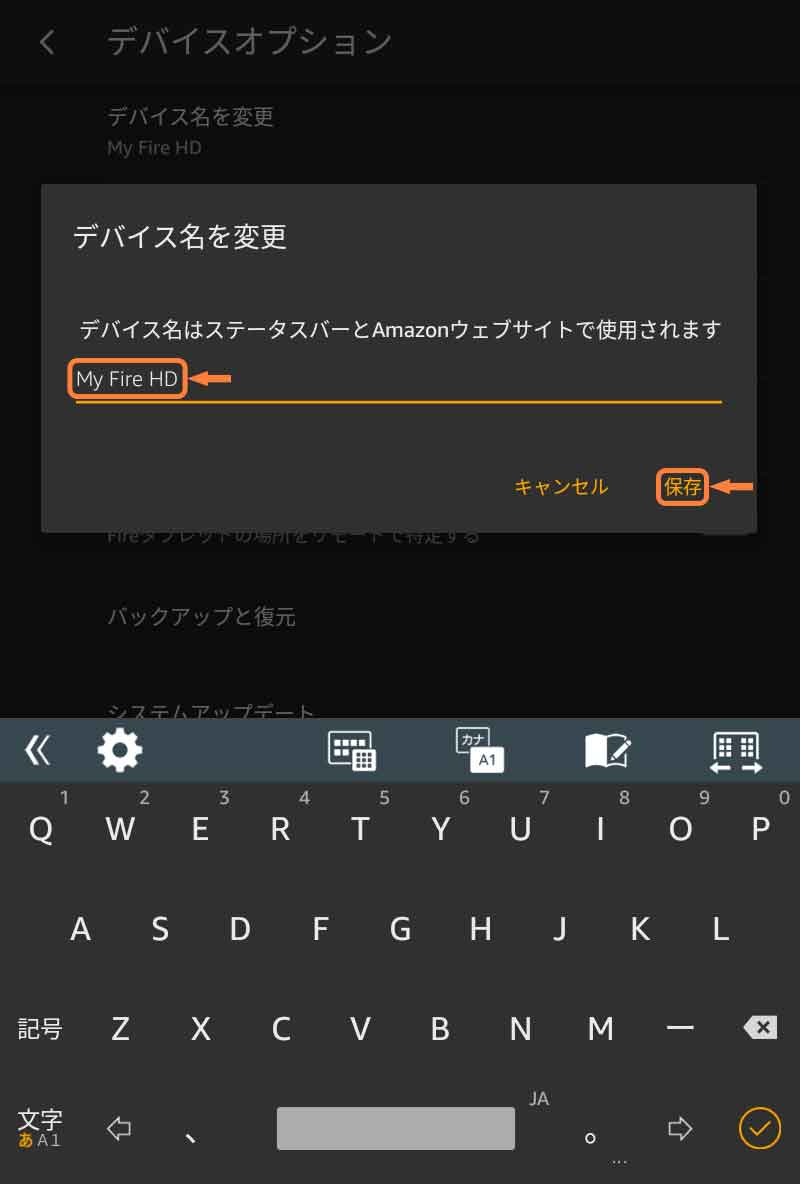
端末名を入力、「保存」をタップ (3/4)
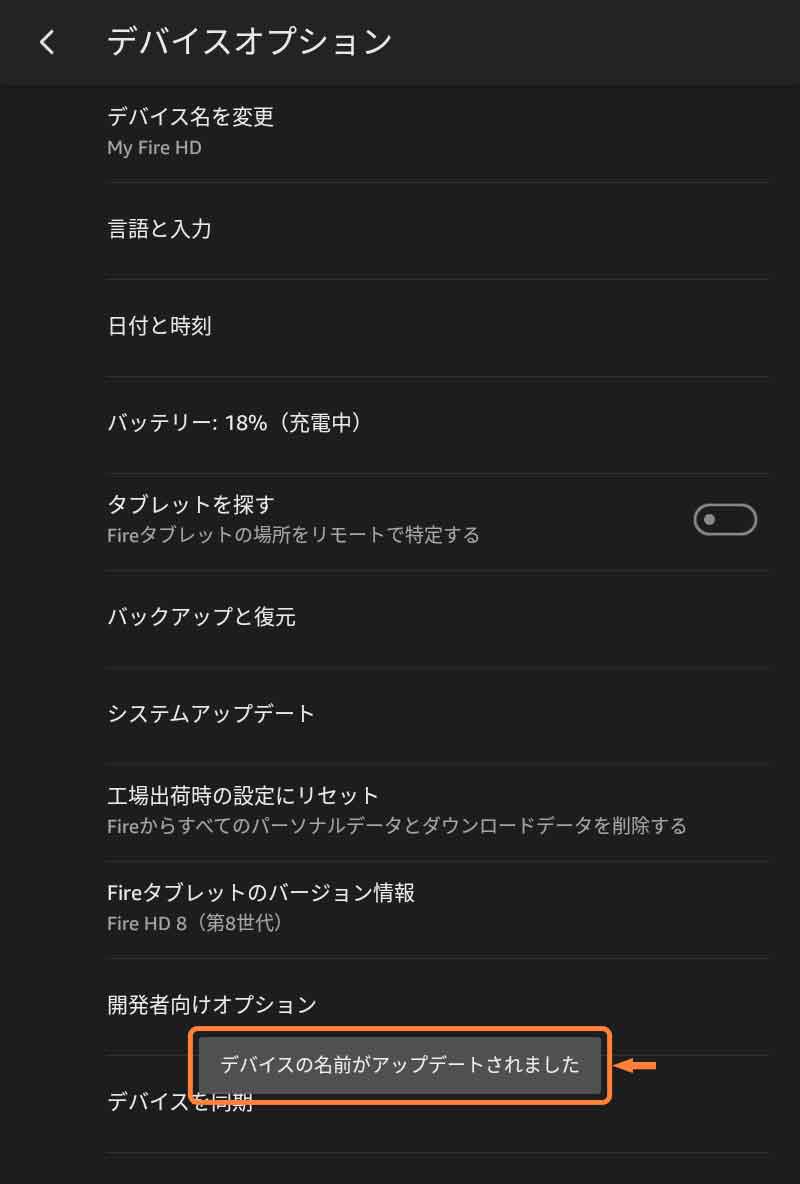
メッセージがでて完了 (4/4)
コンテンツと端末の管理で変更
変更するのが複数台の場合、Amazonさんの「アカウントサービス」の「コンテンツと端末の管理」から設定するのがオススメです。
こちらは端末名の重複を確認しながら設定でき、なぜ変更できないのかわかるので便利です。
もちろん変更内容はFireタブレットにも反映されるので安心してください。
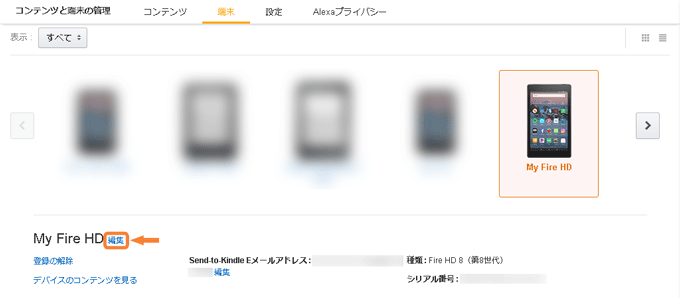
「アカウントサービス」の「コンテンツと端末の管理」で変更
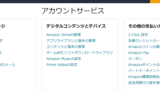
意外にシンプル?Amazonアカウントと端末の登録(紐付け)管理
Amazonアカウントと端末の登録(紐付け)にあたり、利用するサービスと登録先の関係、利用制限の有無などを調べた結果をご紹介します。
公式ヘルプもどうぞ
設定やトラブルでわからないことはAmazonさんの公式ヘルプ「Amazonデバイス サポート」も確認してみてください。
デバイスごと、項目ごとに詳しく説明されていて便利ですよ。
なお、Fireタブレットは世代ごとにヘルプが用意されていますので「Fireタブレットの見分け方」も参考にしてみてください。















